Může VLC ripovat DVD na MP4? Jak ripovat DVD pomocí VLC na Windows 10 PC nebo Mac?
Mnoho DVD rozrývačů na internetu tvrdí, že vám mohou pomoci roztrhnout DVD na video jako MP4, MOV, AVI, MKV, FLV atd. Podle vašich potřeb. Pokud máte v počítači nainstalovaný VLC Player, můžete se na něj spolehnout při bezplatném kopírování DVD do videa, zvuku nebo ISO.
VLC je známý jako přehrávač médií s otevřeným zdrojovým kódem, který vysoce podporuje všechny populární multimediální soubory. Můžete jej použít k přehrávání video / audio souborů v různých formátech, DVD, VCD a CD s dobrými efekty. Více než to, že to může fungovat jako DVD disk rozrývač, který vám pomůže převést DVD do MP4 s lehkostí.

Ripujte DVD s VLC
Nyní se vracíme ke klíčovému bodu tohoto příspěvku VLC ripování DVD? V následujících částech vám ukážeme podrobné kroky pro ripování DVD s VLC na Windows 10/8/7 / XP i na počítači Mac. Kromě toho doporučujeme profesionální DVD rozrývač, který vám pomůže roztrhnout DVD s mnohem jednoduššími kroky.
Zde jsou podrobné kroky k ripování DVD s VLC v počítači se systémem Windows 10. Před kopírováním DVD byste se měli nejprve ujistit, že máte v počítači nainstalován přehrávač VLC Media Player. Ujistěte se, že může fungovat normálně a je to dobrá verze, v případě potřeby nejnovější verze. Poté si můžete vzít následujícího průvodce a vytvořit VLC ripovací DVD.
Krok 1Otevřete zásobník DVD na vašem PC a vložte DVD, které chcete ripovat. Připojte externí jednotku DVD, pokud ji váš počítač nemá.
Krok 2Otevřete VLC a klikněte Media možnost na panelu nabídek. Klikněte na Otevřete disk v rozevíracím seznamu zadejte Otevřete Media okno.
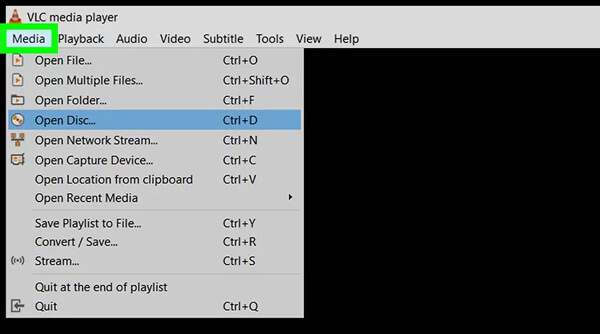
Krok 3Ve vyskakovacím okně Otevřete Media okno, klepněte na tlačítko Disk a poté označte DVD pod Výběr disku. Zaškrtněte možnost „Žádné nabídky disku“.
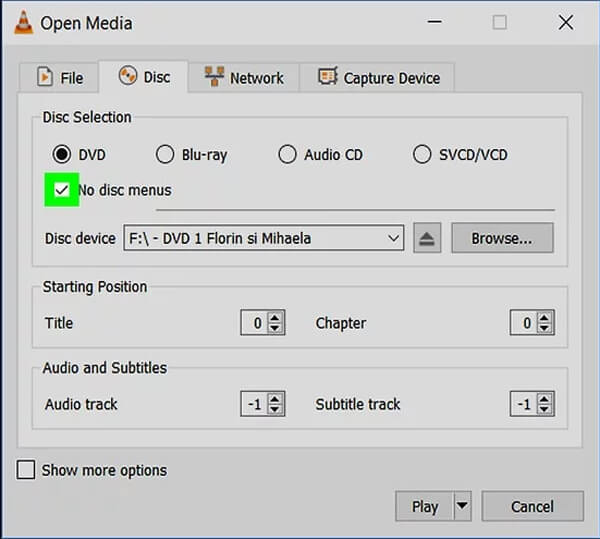
Krok 4klikněte Hrát ve stejném okně a poté klikněte na Konvertovat z rozbalovací nabídky. Poté můžete vybrat výstupní formát z "Profil" a cílovou složku souboru z "Prohlížeče".
Pokud chcete ripovat DVD na MP4 s VLC, stačí nastavit výstupní formát na MP4. Klikněte na Home tlačítko pro zahájení převodu disku DVD na video MP4. Přehraje DVD, pokud zvolíte možnost „Přehrát místně“. Šek jak editovat video pomocí VLC.
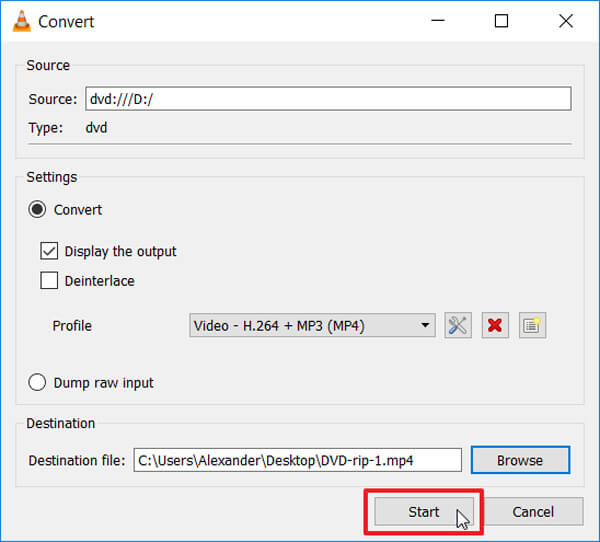
Poznámka: Největší problém s VLC rip DVD je, že rychlost kopírování DVD je spíše jako X1. To znamená, že pokud chcete vytrhnout 90minutový film, musíte počkat ještě jednu hodinu, aby se proces roztržení DVD dokončil. Vipovaný DVD disk někdy nebude zvuk.
Pokud jste uživatelem Mac a také chcete zdarma ripovat DVD s VLC, najdete podrobné informace v této části. Nejprve byste si měli do počítače Mac nainstalovat novou verzi VLC. Potom můžete podle následujících kroků ripovat DVD na Mac pomocí VLC.
Krok 1Vložte DVD, které chcete ripovat pomocí VLC. Možná budete muset připojit externí jednotku DVD. Otevřete na počítači Mac VLC.
Krok 2Klikněte na položku nabídky „Soubor“ v levém horním rohu a poté z rozevíracího seznamu vyberte „Otevřít disk...“.
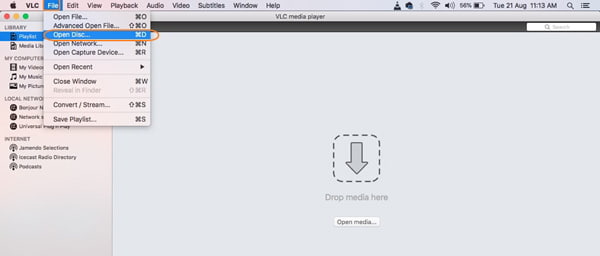
Krok 3Ve vyskakovacím okně klikněte na „Zakázat nabídky DVD“. Zaškrtněte políčko pro „Výstup streamu“ v levé dolní části okna.
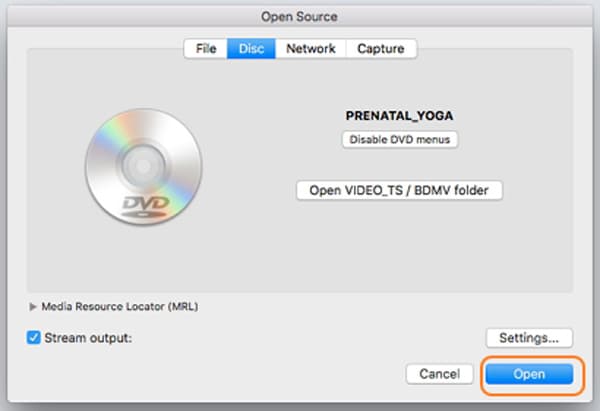
Krok 4Kliknutím na "Nastavení" nastavíte různá nastavení o VLC rip DVD na Mac. Můžete zaškrtnout "Soubor" a poté kliknutím na "Procházet" vybrat umístění a přejmenovat soubor. Když zadáváte název souboru, ujistěte se, že přípona je „.mp4“. Klikněte na tlačítko "Uložit" pro potvrzení operace.
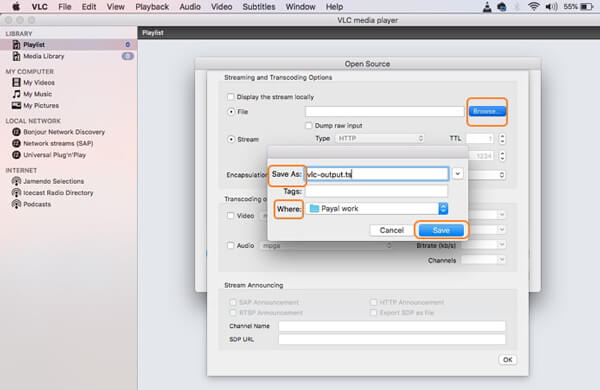
Krok 5Klikněte na "Encapsulation Method" a vyberte MP4 nebo jiný vhodný výstupní formát. Klikněte na "OK" a poté klikněte na "Otevřít" pro zahájení kopírování DVC pomocí VLC na Mac.
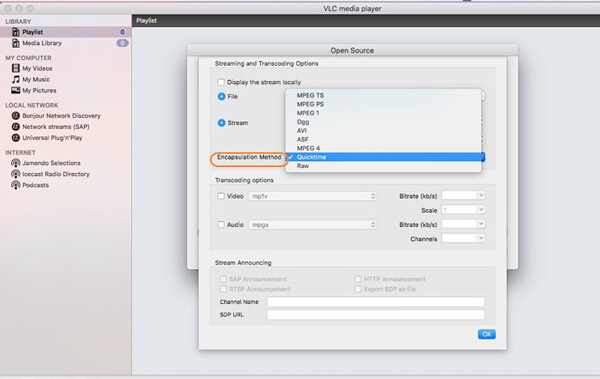
Jako bezplatný a open source přehrávač médií může VLC fungovat také jako DVD ripper, který vám pomůže převést DVD na MP4 na Windows 10 PC nebo Mac. Jak jsme ale uvedli výše, ripování DVD pomocí VLC vám zabere opravdu dlouho. A co víc, různé verze VLC vyžadují různé kroky k získání úlohy ripování DVD. Je to trochu otravné.
Vzhledem k tomu vám zde upřímně představujeme profesionální DVD rozrývač, Video Converter Ultimate. Má schopnost ripovat DVD do jakéhokoli populárního video/audio formátu, jako jsou MP4, MOV, AVI, MKV, FLV, MPEG, MP3, FLAC, M4A a další podle vašich potřeb. A co víc, umožňuje upravovat DVD, upravovat výstupní efekty a zlepšovat kvalitu před ripováním DVD. Nyní si můžete prohlédnout následující průvodce ripováním DVD na Windows nebo Mac.
Aiseesoft Video Converter Ultimate

Krok 1Kliknutím na tlačítko Stáhnout výše si můžete zdarma stáhnout a nainstalovat tento výkonný DVD rozrývač do počítače. Ujistěte se, že stáhnete správnou verzi.
Krok 2Spusťte tento rozrývač disků DVD a vložte disk DVD do počítače. Klikněte na „Načíst disk“ a při vstupu do hlavního rozhraní vyberte možnost „Načíst DVD disk“. Tato operace rychle přidá DVD k tomuto softwaru.

Krok 3Můžete vidět, že všechny soubory DVD jsou uvedeny v rozhraní. Vyberte DVD, které chcete ripovat, a klikněte na „Profil“. Všechny výstupní formáty snadno najdete z "Profilu".

Například vám to umožní převést DVD na iPhone, iPad a další zařízení s podporou formátů s lehkostí. Můžete také kliknout na „Nastavení“ a upravit výstupní rozlišení, kodek, datový tok, obnovovací kmitočet, poměr stran a další.
Krok 4Před kopírováním DVD můžete upravovat DVD, například oříznout/otočit/oříznout video, upravit efekty, přidat 3D efekty, zvýšit kvalitu, přidat osobní vodoznak a další. Po tom všem můžete kliknout na tlačítko "Převést" a ripovat DVD.

Po přečtení tohoto příspěvku můžete hravě ripovat DVD s VLC, ať už na PC s operačním systémem Windows 10/8/7 nebo Mac. S programem Video Converter Ultimate můžete určitě získat mnohem jednodušší způsob, jak převést DVD na video / audio soubor. Můžete si jej zdarma stáhnout a vyzkoušet.